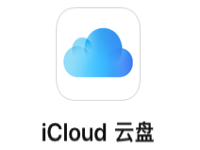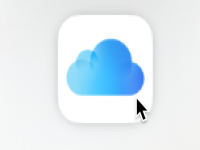如果您多年来一直在Mac上维护和迁移相同的“联系人”列表,那么您可能会遇到很多重复的联系人卡片。首次在Mac上设置iCloud联系人后,它们似乎也可能出现在任何地方。在这里,我们将向您展示如何合并和/或删除它们。
如何在Mac上合并和删除重复的联系人
与所有涉及删除数据的计算机过程一样,在执行这些步骤之前,请确保已备份系统。
1.在Mac上启动“联系人”应用程序(位于“应用程序/联系人”中)。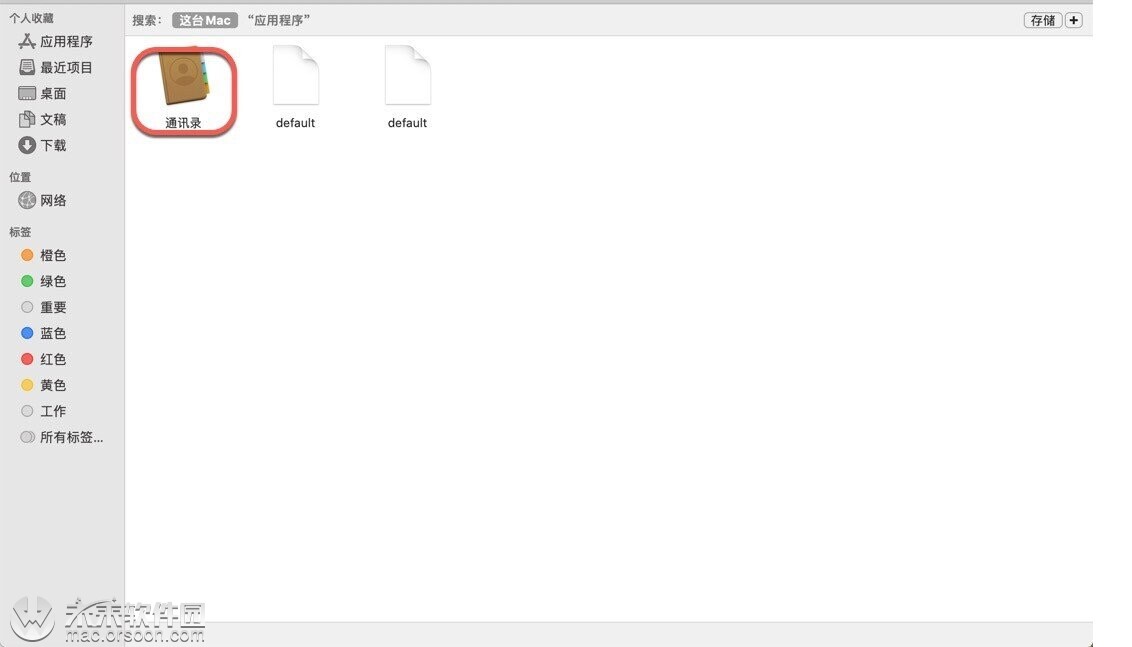
2.在左侧的“组”窗格中,确保在列表顶部选择了
所有联系人
。(如果隐藏了“组”视图,请选择菜单栏选项“ 视图”->“显示组”以显示它。)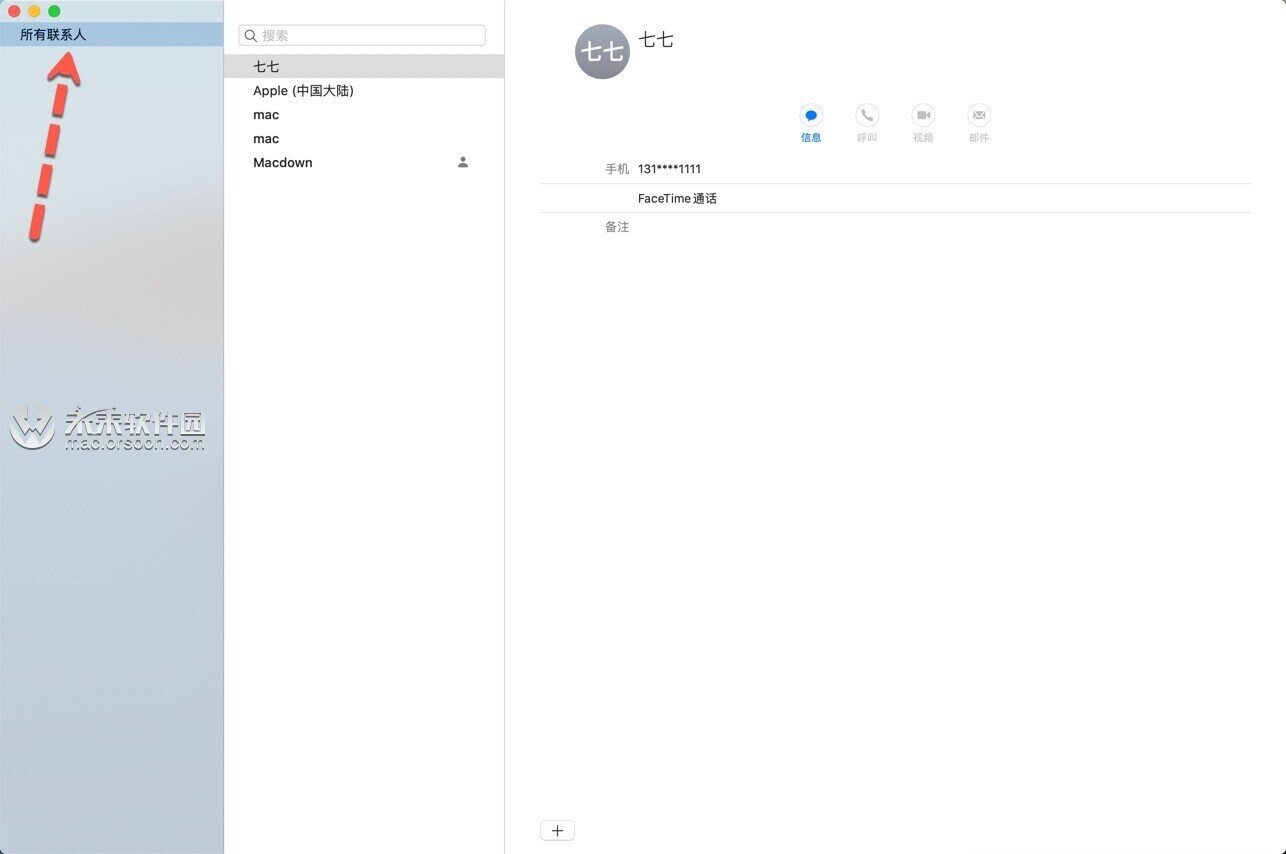
3.从菜单栏中
选择名片- >查找重复的......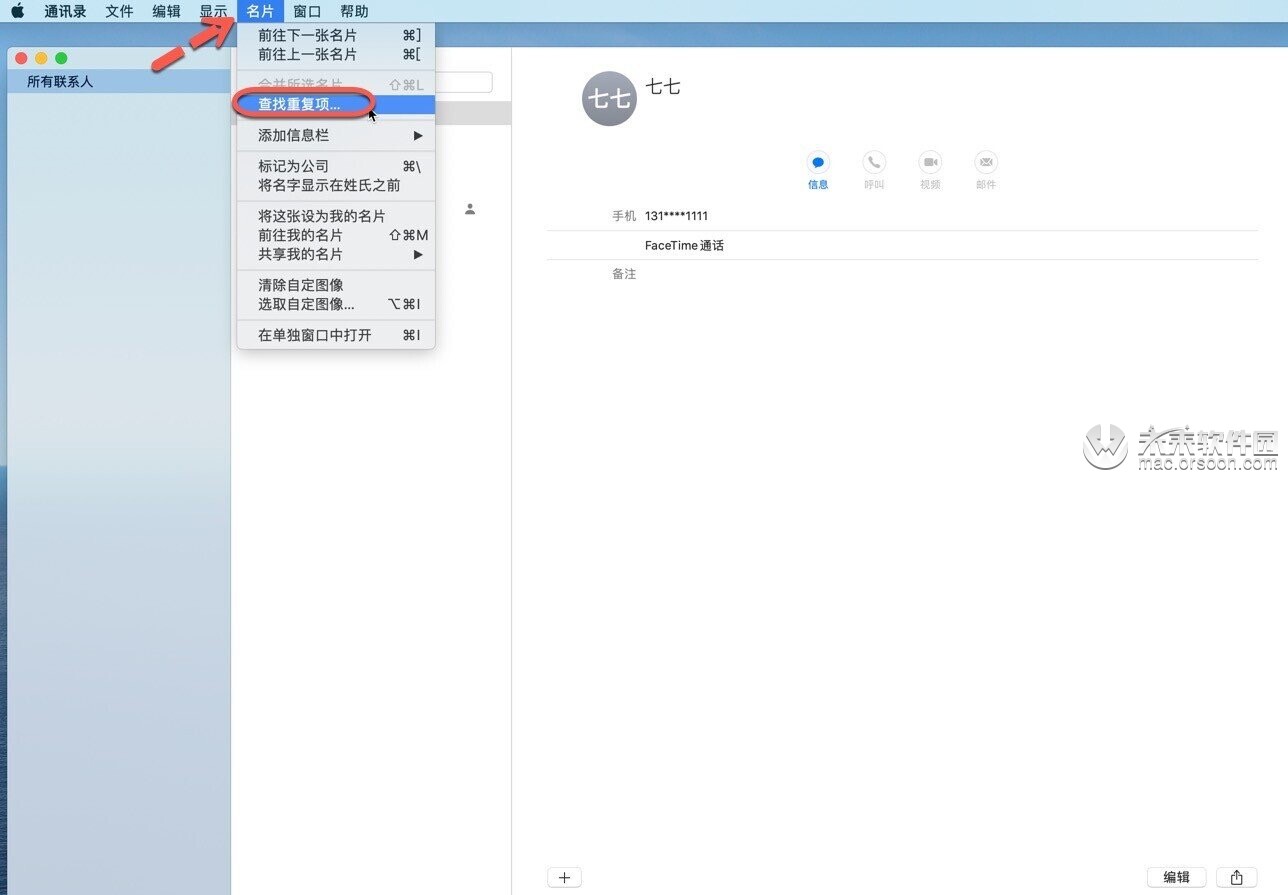
4.将会出现一个下拉对话框,告诉您找到了多少张重复的卡片,这些卡片名称相同但包含不同的信息,或者名称和信息均相同。要合并重复的卡和信息,请单击
合并按钮。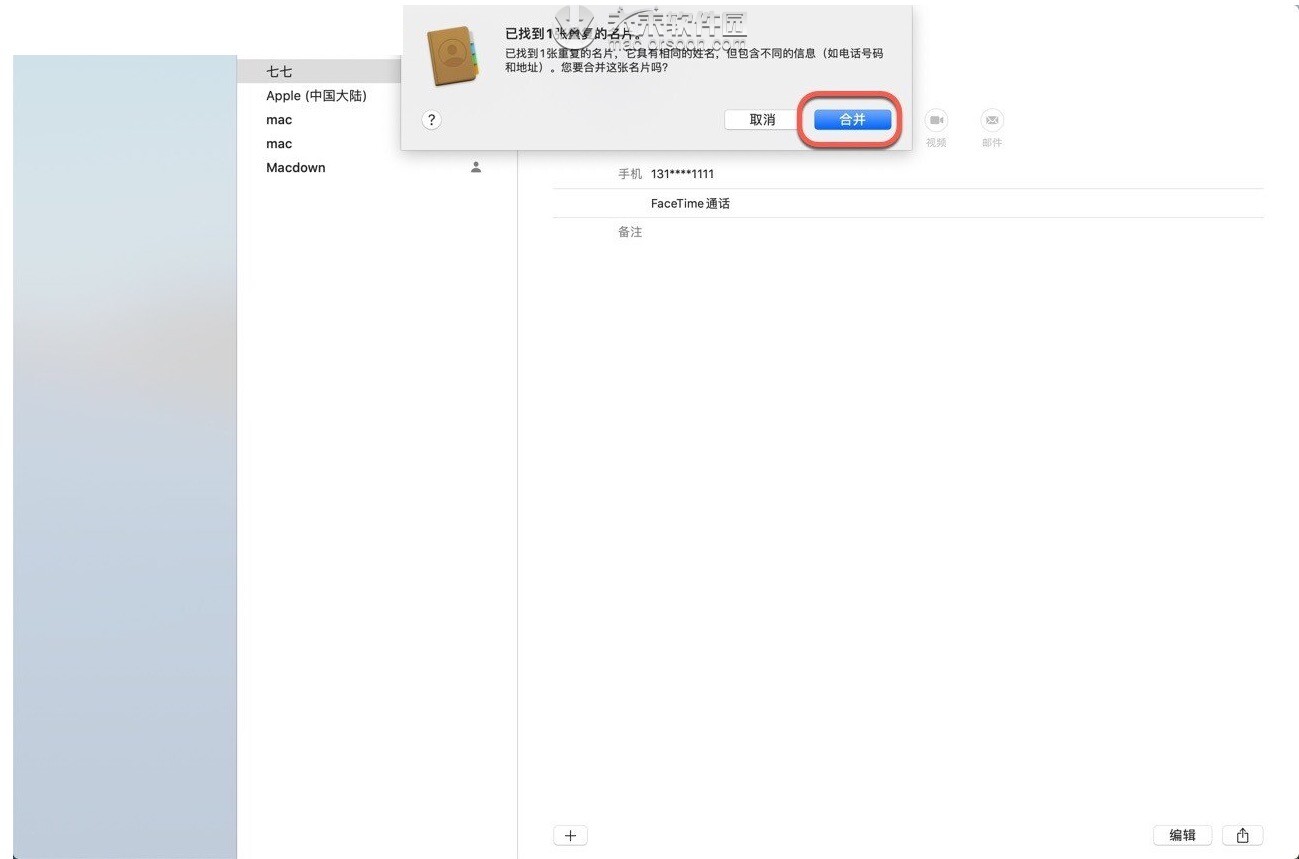
如何在PC和Mac上删除重复的iCloud联系人
如果您无权使用Mac,则可以通过以下方式远程删除“联系人”列表中的重复条目。奇怪的是,无法在运行iOS 11 的iPhone或iPad上选择多个联系人,因此,尽管要记住,该手动方法仅适用于已同步到“ iCloud”的联系人,但这是最好的解决方法。
- 在设备或计算机上启动Web浏览器。
- 导航到icloud.com。
- 使用您的“ iCloud”凭据登录。
- 单击联系人。
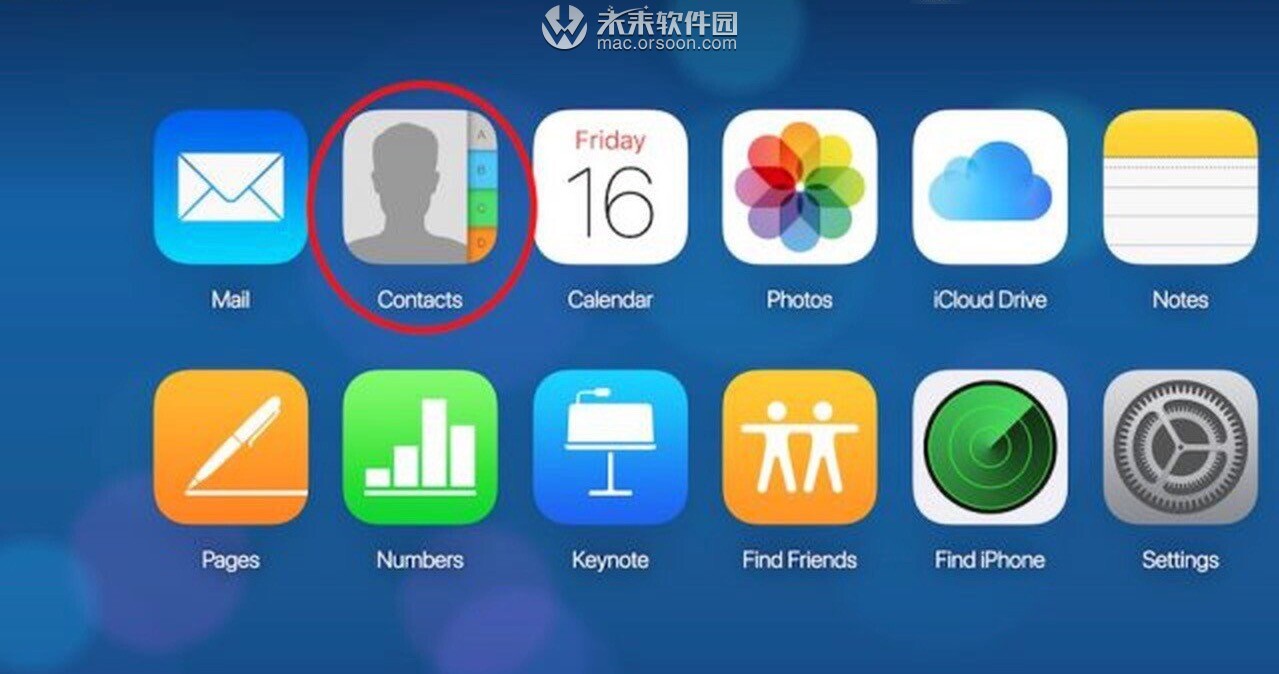 选择屏幕左上角的所有联系人。
选择屏幕左上角的所有联系人。
按住Command(⌘)键并手动单击要删除的重复卡。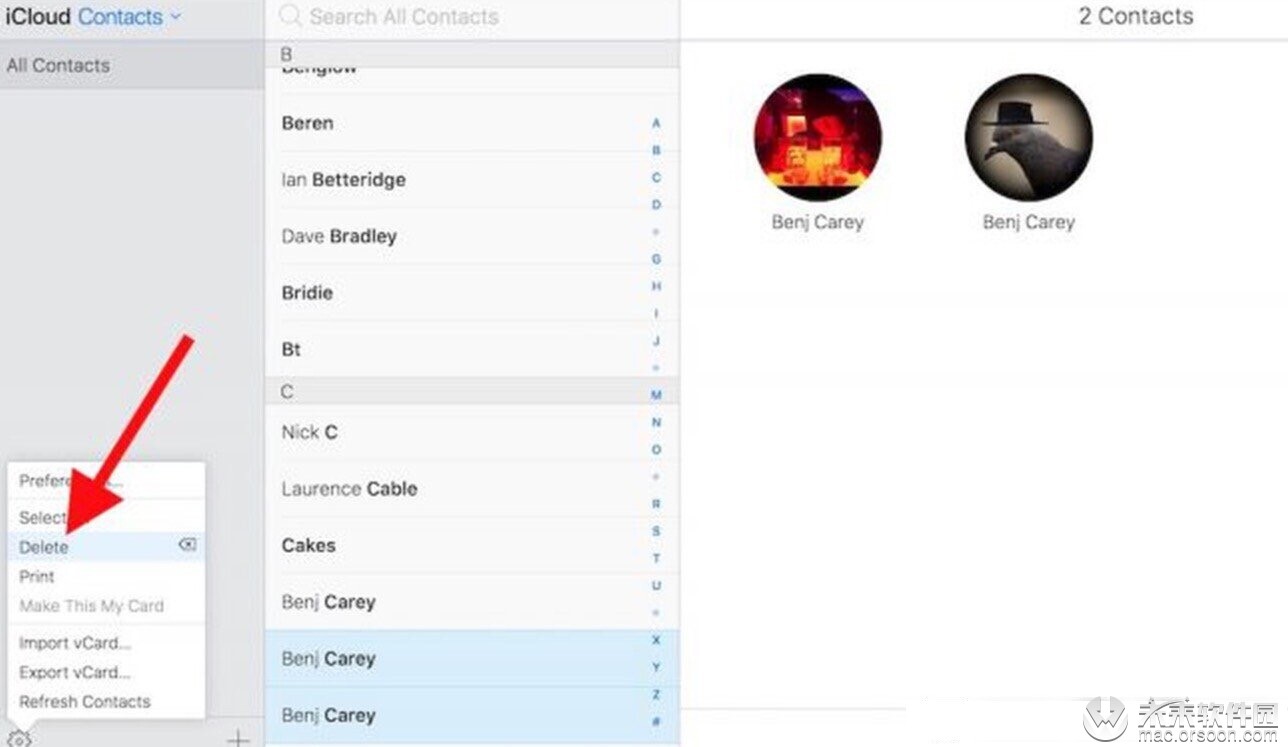 单击左下角的齿轮图标,然后从弹出菜单中选择“ 删除 ”。
单击左下角的齿轮图标,然后从弹出菜单中选择“ 删除 ”。
通过单击对话框窗格中的“ 删除”选项,确认要删除所选的联系人。